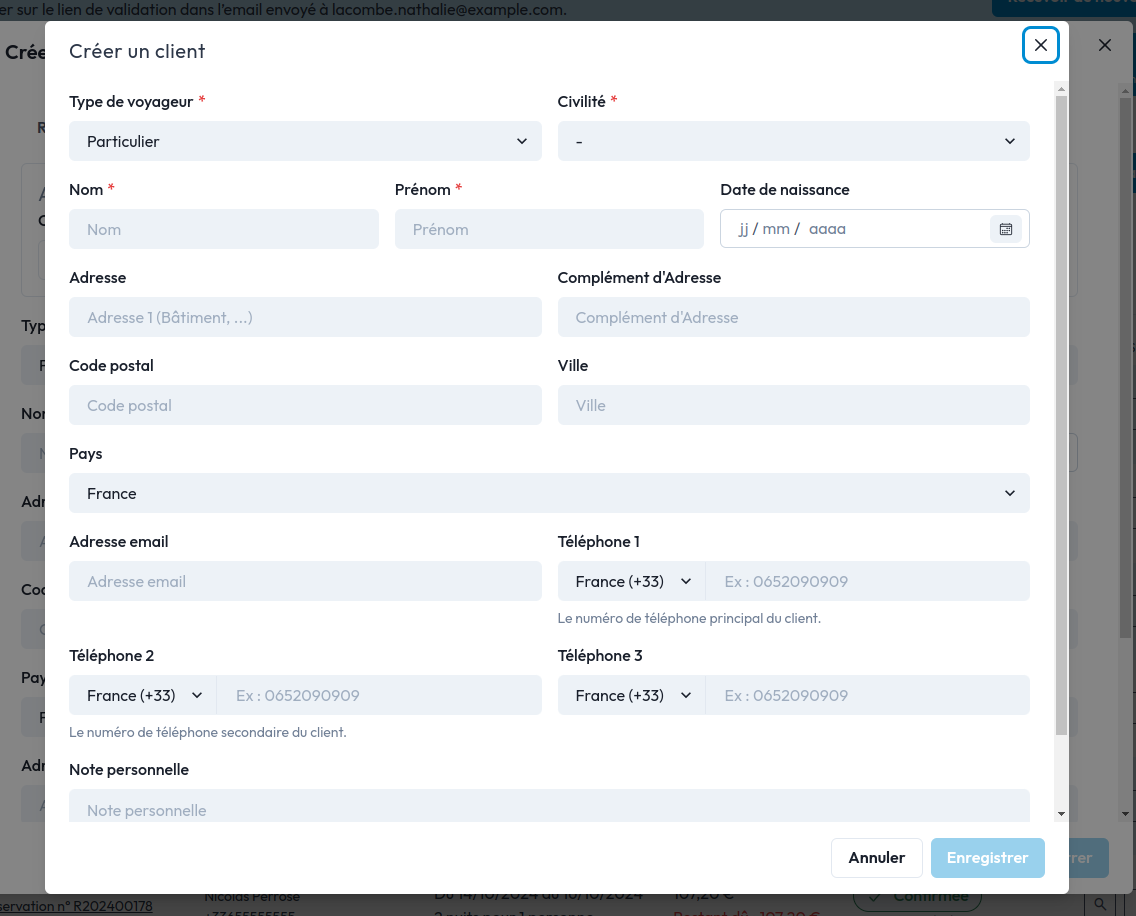Gestion des clients
Onglet Mes clients
Rendez-vous dans l'onglet Commercialisation/Planning > Mes clients :
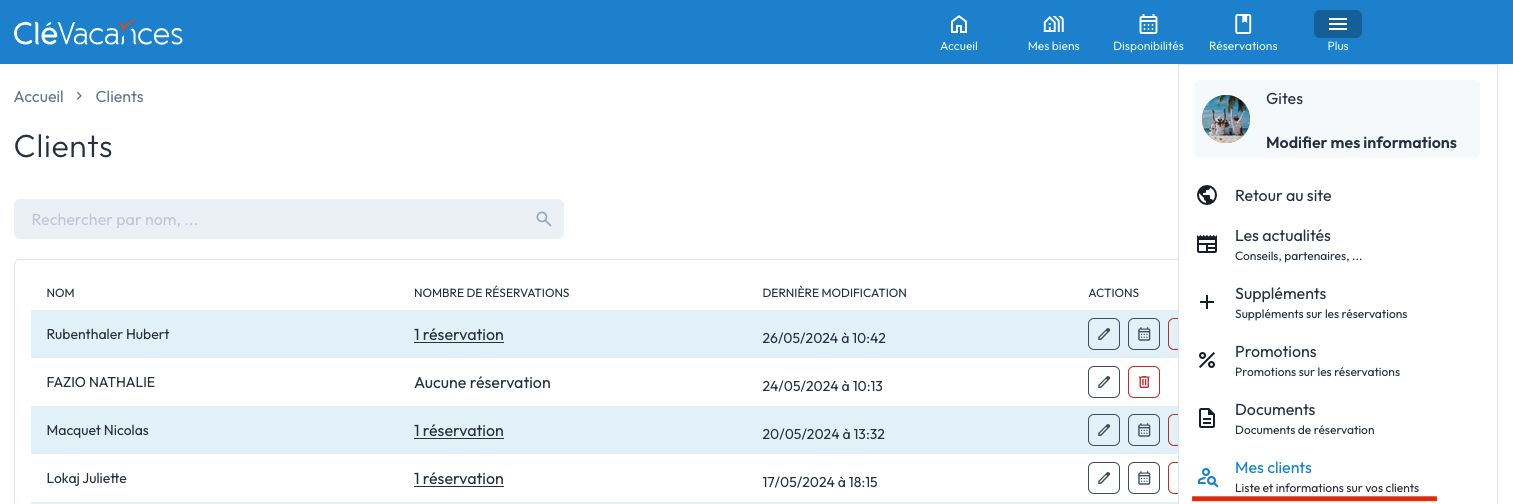
Créer un client
Cliquez sur le bouton Ajouter un nouveau client pour ouvrir le formulaire de création.
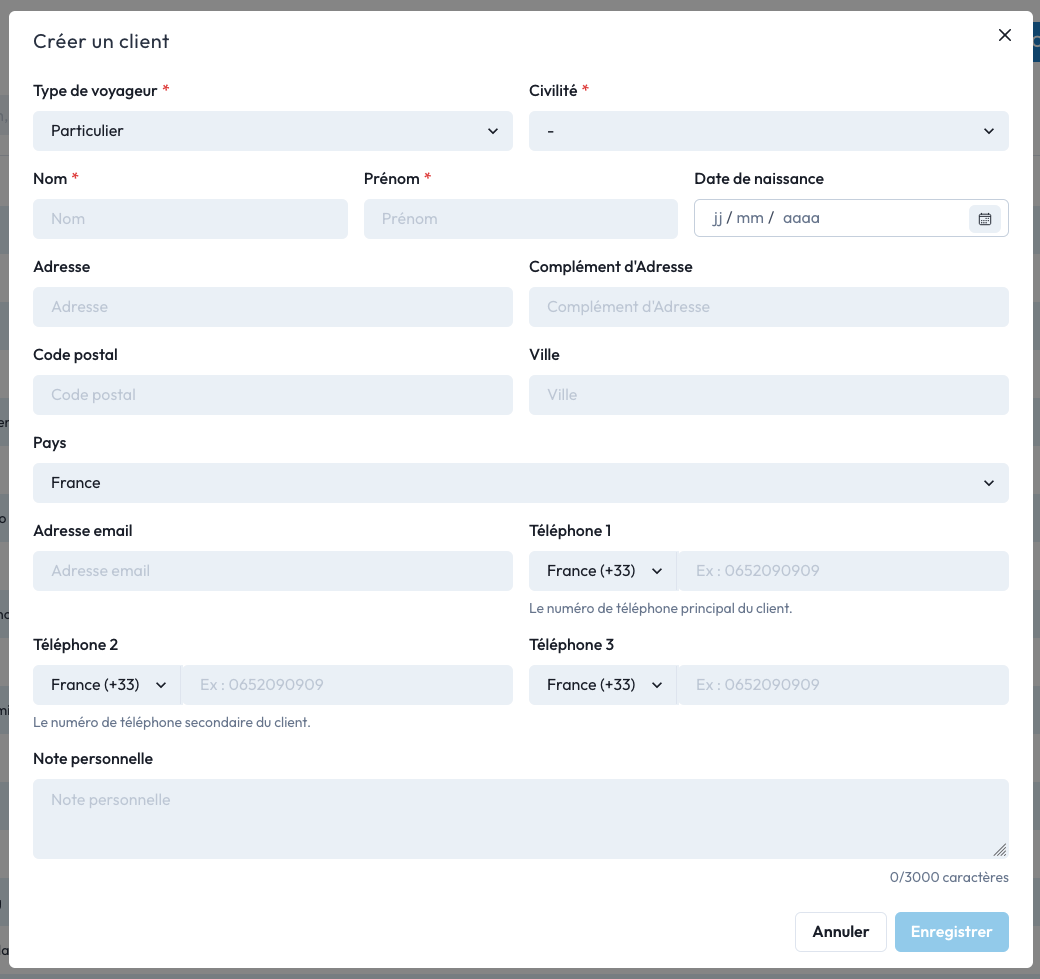
Dans le cas d'une société, vous pouvez ajouter une numéro SIRET et la TVA intracommunautaire :
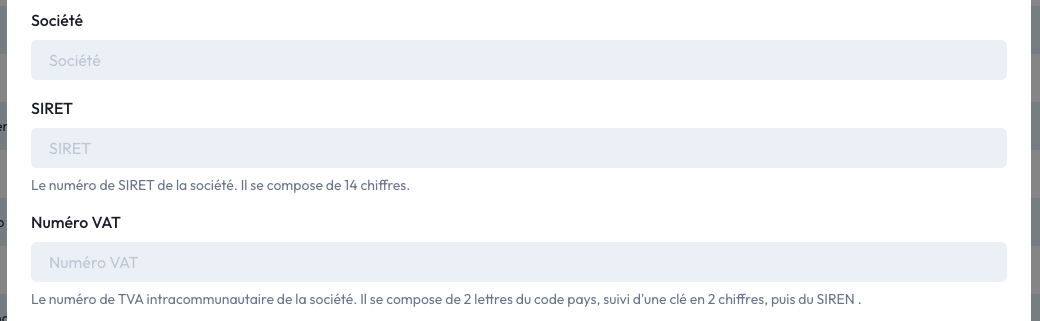
note
Vous pouvez aussi créer un client lors de la création d'une réservation (voir plus bas).
Liste des clients
Après avoir crée des clients, vous pourrez les retrouver dans la liste à l'accueil de l'onglet Mes clients :
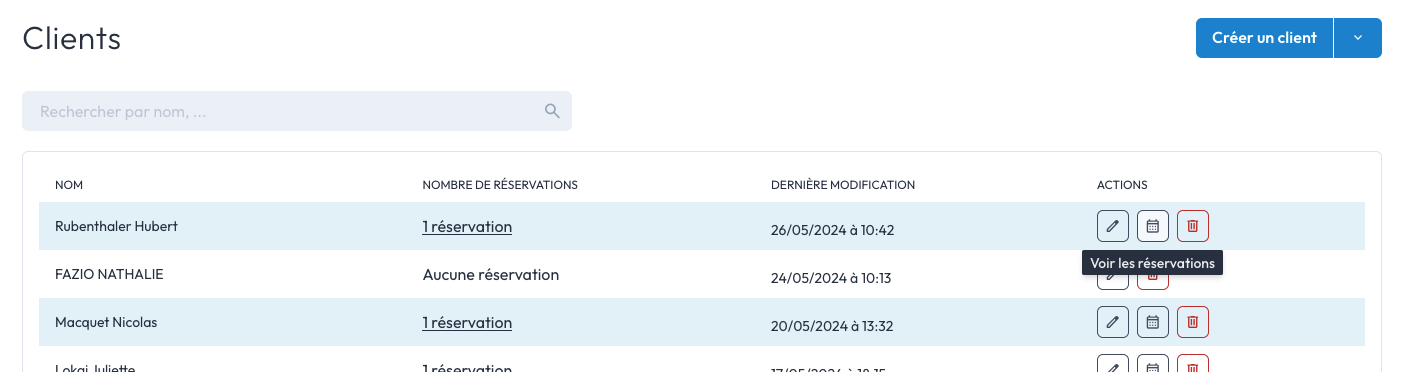
Depuis cette page, vous pouvez :
- rechercher un client enregistré,
- consulter les coordonnées de contact d'un client (sur la liste ou en le modifiant),
- consulter l'historique des réservations d'un client (le bouton en bout de ligne dirige vers la liste des réservations, filtrées sur le client),
- modifier un client (bouton en bout de ligne),
- supprimer un client (bouton rouge en bout de ligne),
- créer un nouveau client comme vu plus haut (bouton au dessus de la liste),
- exporter la liste des clients au format .csv (bouton au dessus de la liste).
Lors de la création d'une réservation
Rechercher un client
Si le client est existe déjà dans votre base de données, vous pouvez le rechercher pour remplir automatiquement le formulaire avec ses informations. Vous pouvez modifier les informations pré-remplies si nécessaire.
note
Si vous modifiez les informations d'un client lors de la création d'une réservation, ces modifications ne seront pas mises à jour dans la base de données des clients.
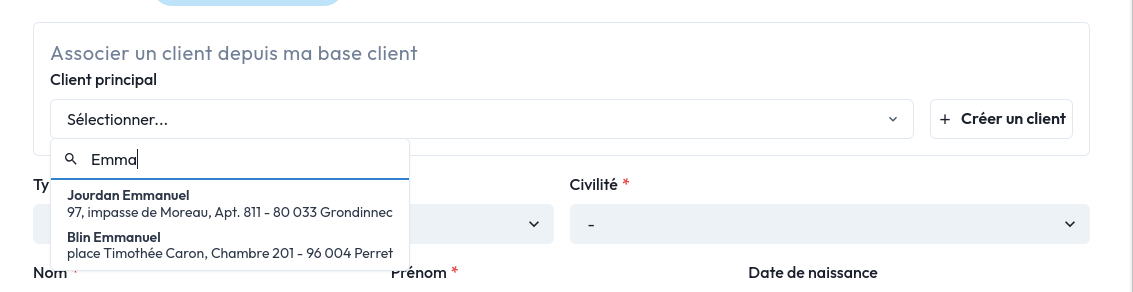
Créer un client
S'il s'agit d'un nouveau client, vous pouvez ajouter le client principal à votre liste de clients en utilisant ce formulaire de création :